EShare如何连接 无线同屏连接方法
EShare是专为多屏互动打造的共享工具,支持安卓、iPhone、电脑多平台无线同屏,满足不同用户的同屏需求,不过有些小伙伴在使用过程中出现了传屏失败的问题,下面小编就为带来具体的使用方法。

一、手机与电视同屏
安卓手机:
1. 首先下载并安装 ,在手机上找到无线同屏或屏幕共享的选项,然后电视上打开应用找到EShare,建立连接后就可以了,需要注意的是手机和投影仪必须处于同一WiFi网络下,电视必须是能安装APP的智能电视。
2.无网络环境下,也可以实现传屏操作,需要手机和投影仪都打开蓝牙功能,然后在手机上找到无线同屏或屏幕共享的选项,在电视上打开应用找到EShare,搜索设备,建立连接后就可以使用了。
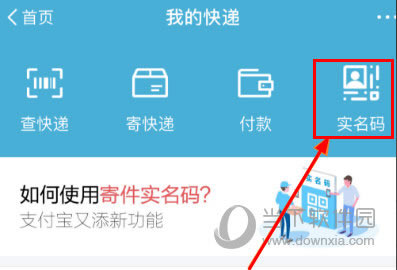
苹果手机:
1. 首先在手机里下载并安装 ,在电视上打开应用找到EShare,下载安装完毕后,打开手机里的EShare软件,确定设备后,建立连接即可,只需要智能电视和手机处于同一WiFi网络下即可连接成功。
2.在无网络环境下,先在手机上打开“我的设置-“网络蓝牙”-“便携式热点”,选择打开,然后点“配置便携式热点”更改一个自己容易记住的密码(8位以上),然后电脑上打开WiFi,搜索附近的WiFi信号,找到并连接上手机设置的WiFi热点,保证了同一WiFi网络后只要按照上述步骤继续操作就可以了。不过这样比较耗手机流量不推荐使用,除非你是不限流的手机套餐。
注意:这个方法不仅适用于电视,投影仪等媒体播放设备同样适用。
二、手机与电脑同屏
1.在同一WiFi网络下,先在电脑上下载安装 软件,手机、电脑同时打开 Escreen客户端,并找到相应设备连接就可以了。
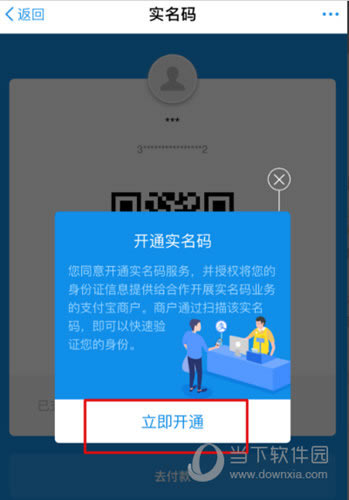
2.在无网络环境下,可以再电脑上开启WiFi热点,然后手机上打开WiFi,搜索附近的WiFi信号,找到并连接上投影仪设置的WiFi热点,然后同时开启 Escreen 在设备间建立连接即可完成。
以上就是小编为你带来的EShare无线传屏软件的使用方法,有需要的小伙伴可以了解下。
……